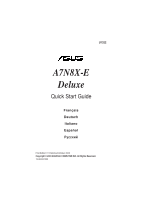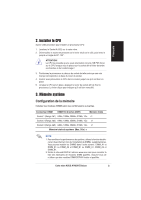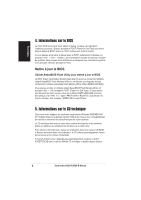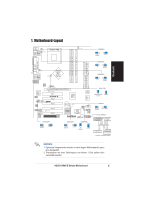Asus A7N8X-E Deluxe Motherboard DIY Troubleshooting Guide - Page 3
Mémoire système, Installer le CPU
 |
View all Asus A7N8X-E Deluxe manuals
Add to My Manuals
Save this manual to your list of manuals |
Page 3 highlights
Français 2. Installer le CPU Suivez cette procédure pour installer un processeur CPU. 1. Localisez le Socket A (462) sur la carte mère. 2. Déverrouillez le socket en pressant sur le levier situé sur le côté, puis levez le jusqu'à un angle de 90°-100°. ATTENTION! Le CPU ne possède qu'une seule orientation correcte. NE PAS forcer sur le CPU lorsque vous le placez sur le socket afin d'éviter de tordre ses broches et de l'endommager ! 3. Positionnez le processeur au dessus du socket de telle sorte que son coin marqué corresponde à la base du levier du socket. 4. Insérez avec précautions le CPU dans le socket jusqu'à ce qu'il soit bien en place. 5. Lorsque le CPU est en place, abaissez le levier du socket afin de fixer le processeur. Le levier clique pour indiquer qu'il est bien verrouillé. 3. Mémoire système Configuration de la mémoire Installez les modules DIMM selon les combinaisons suivantes. Connecteur DIMM DIMM 184 broches (DDR) Mémoire totale Socket 1 (Rangs 0&1) 64Mo, 128Mo, 256Mo, 512Mo, 1Go x1 Socket 2 (Rangs 2&3) 64Mo, 128Mo, 256Mo, 512Mo, 1Go x1 Socket 3 (Rangs 4&5) 64Mo, 128Mo, 256Mo, 512Mo, 1Go x1 Mémoire totale du système (Max. 3Go) = NOTE: 1. Pour améliorer les performances du système, utilisez la fonction doublecanal ( dual-channel ) lors de l'installation de DIMMs supplémentaires. Vous pouvez installer les DIMMS dans l'ordre suivant : DIMM_A1 et DIMM_B1 ou DIMM_A2 et DIMM_B1 ou DIMM_A1, DIMM_A2 et DIMM_B1. 2. Visitez le site web ASUS à l'adresse www.asus.com pour consulter la liste des fabricants de modules DIMM qualifiés. Assurez-vous de n'utiliser que des modules DIMM DDR400 testés et qualifiés. Carte mère ASUS A7N8X-E Deluxe 3